La plataforma permite actualizar la información de los reportes solicitando una investigación (el plazo estimado de entrega dependerá del país, pero el tiempo promedio es de 7 a 10 días laborables). Hay dos formas de hacerlo:
Desde la página de la empresa
En la mayoría de los casos, la plataforma mostrará la fecha de la última actualización y la fecha de los últimos estados financieros disponibles (si los hubiera). Cuando el reporte de una empresa se haya actualizado recientemente (últimos 12 meses), la plataforma sólo mostrará el botón para solicitar el reporte existente.

Si necesitas que se actualice el reporte, sigue estos pasos para solicitar una nueva investigación:
- Haz clic en el botón Solicitar para solicitar el reporte ya disponible. Si previamente lo habías pedido, puedes saltar al paso 3.
- Espera a que el informe llegue a tu cuenta (aproximadamente 1 hora), recibirás una notificación por correo electrónico una vez que esté listo.
- Da clic en el botón Solicitar actualización; después de completar la solicitud el estatus cambiará a Solicitud pendiente.

NOTA: cuando elijas Solicitar una actualización, si se emite un reporte incompleto (con excepción de los casos en que la empresa se negó a proporcionar información o nos pidió firmar un NDA), el analista dará seguimiento durante otros 30 días naturales. Durante este tiempo, el investigado puede entregar la información que falte: si es enviada a CIAL, se volverá a entregar el reporte sin costo adicional; en caso contrario, se dará por finalizado el seguimiento. En caso de que el investigado decida entregar su información después de este periodo, tendrás hacer una nueva solicitud para obtener el reporte actualizado.
Desde la sección de Reportes en la columna de acciones
En el panel izquierdo, en la pestaña Insights, ve a la sección de Reportes. Ahí encontrarás una lista de todos los reportes solicitados. En la columna de Acciones podrás identificar si un reporte solicitado ya fue entregado o si sigue pendiente; si el reporte ya fue entregado, puedes dar clic en el botón Solicitar actualización para pedir una nueva investigación.
Al dar clic en el botón de Solicitar actualización, se abrirá una nueva ventana para que puedas agregar información complementaria.
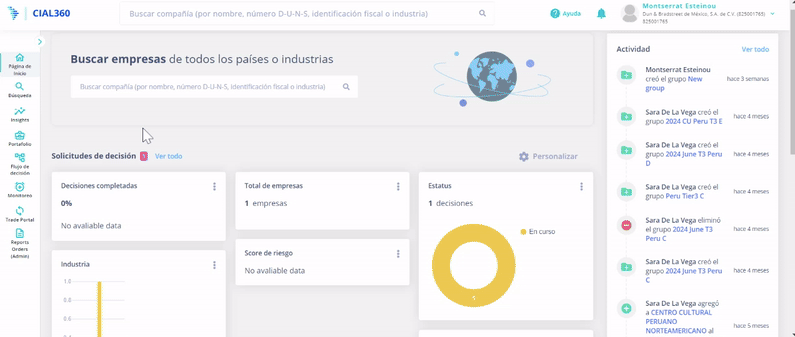
- En el campo de comentarios puedes añadir notas para nuestros analistas de CIAL, por ejemplo, si tienes el nombre de un contacto, un número de teléfono o cualquier detalle relevante que deba tenerse en cuenta durante la investigación.
- En el campo de referencia, puedes incluir notas internas que sólo serán visibles para tu empresa.
- Da clic en Solicitar actualización: al hacer clic en este último botón, el estado cambiará a Solicitud pendiente y verás la solicitud del reporte en la sección Reportes del menú.







.gif)















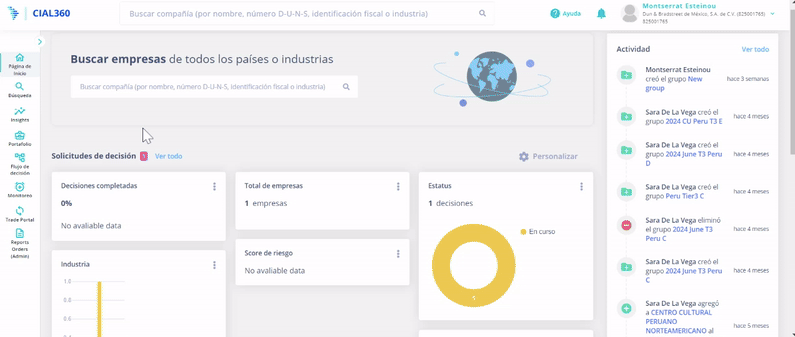





















.png)

.png)